Что происходит
В российском сегменте интернета о проблемах с китайскими смартфонами в России сообщил, помимо прочих, главный редактор портала Mobiltelefon Евгений Макаров. В своем Telegram-канале «Лысый из МТ» он уточнил, что блокировка функции голосовых вызовов касается только устройств, приобретенных в Китае и активированных за пределами этой страны.
Проблема обещает стать массовой
Другими словами, россияне, не желающие переплачивать и покупать смартфоны в российской рознице и предпочитающие заказывать их из КНР, в группе риска. Притом, как пишет Макаров, обращение в российские представительства брендов не дает никаких результатов.
«На данный момент в России официально представлены устройства бренда Oppo, на которые распространяется сервисная поддержка. Сегодня бренд OnePlus официально не представлен на российском рынке. При возникновении проблем мы рекомендуем обращаться по месту приобретения устройства», – гласит официальный ответ российского офиса Oppo.
На запрос CNews представители Realme в России ответили: «Нам ничего на этот счет неизвестно, к Realme эти новости не относятся, поэтому мы не комментируем». Это идет вразрез с сообщениями портала AndroPlus о том, что проблема все же затрагивает гаджеты Realme.
Пользователи профильных ресурсов вовсю обсуждают сложившуюся ситуацию и ищут пути выхода из нее
Как бы то ни было, смартфоны этой марки – одни из самых популярных в России, что стало следствием ухода из страны Apple и Samsung в марте 2022 г. И нередко бывает так, что в России ее смартфоны стоят настолько дороже, чем в Китае, что многие россияне предпочитают остаться без гарантии на устройство и подождать две недели, пока приедет посылка из Китая, но сэкономить до 50% от российской цены.
Фильмы в жанре — комедия
Форрест Гамп
комедия, драма, мелодрама, военный и история
Джанго освобожденный
вестерн, комедия, зарубежный, драма, приключения и блокбастер
Бесславные ублюдки
драма, комедия, зарубежный, блокбастер, военный и боевик
Волк с Уолл-стрит
драма, блокбастер, криминал, биографический, зарубежный и комедия
Дэдпул
боевик, комедия, фантастика, приключения, блокбастер, зарубежный и триллер
Индиана Джонс: В поисках утраченного ковчега
боевик, зарубежный, комедия и приключения
Паразиты
зарубежный, комедия и драма
Неприкасаемые / 1+1
блокбастер, биографический, комедия, драма и зарубежный
Мстители: Эра Альтрона
приключения, блокбастер, фантастика, комедия, боевик и зарубежный
Большой куш
боевик, криминал, зарубежный и комедия
Отель «Гранд Будапешт»
зарубежный, приключения, детектив, криминал и комедия
Большой Лебовски
криминал, комедия, приключения и зарубежный
Как убрать статус
Статусы, несомненно, удобны, но иногда они становятся источником проблем. Бывают чрезмерно настойчивые пользователи, которые, видя, что человек в сети, принимаются атаковать его бесконечными сообщениями, даже если это неуместно. На этот случай не помешает знать, как отключить в Вайбере «В сети», чтобы обезопасить себя от подобных действий.
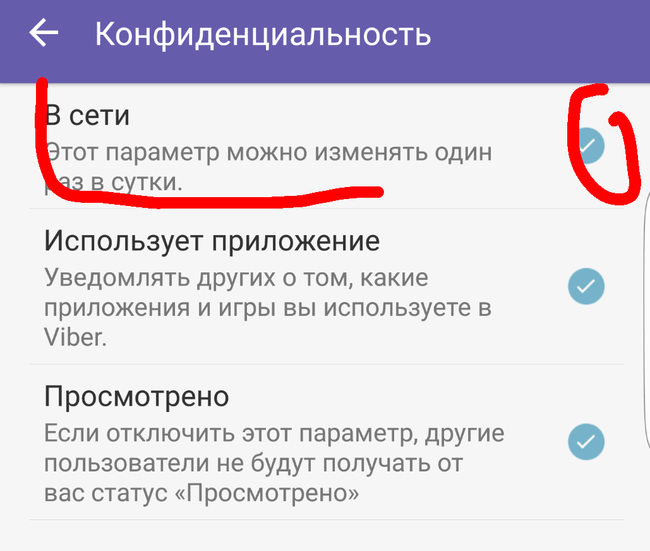 Настройки конфиденциальности в Viber
Настройки конфиденциальности в Viber
Делается это путем несложных действий.
- Запустив программу, нажать кнопку с надписью «Еще», которая находится в нижней части экрана, а правом углу.
- В меню, которое откроется в результате, найдите кнопку со значком в форме шестеренки и надписью «Настройки».
- Нажав ее, найдите в появившемся меню пункт «Конфиденциальность».
Кликнув по нему, вы увидите список параметров конфиденциальности, одним из которых является «В сети». Если вы снимите галочку в этом пункте, собеседники не будут видеть ваш статус (соответственно, если вы не видите статус одного из ваших контактов, возможно, владелец аккаунта отключил отображение статуса таким способом).
Но следует учитывать, что это накладывает определенные ограничения: отключая отображение статуса «В сети», вы лишаете себя возможности просматривать данные своих собеседников.
Если вы попытаетесь вновь включить статус «В сети» (например, чтобы уточнить статус одного из собеседников), программа выдаст следующее сообщение: «Этот параметр можно изменять один раз в сутки. Мы сообщим, когда у вас снова появится такая возможность».
Можно схитрить и поменять дату в настройках телефона. Тогда, вернувшись после этого в настройки конфиденциальности Вайбера, вы увидите сообщение: «Теперь можно настроить статус «В сети». Включить его?» Можно нажать кнопку «Включить» под сообщением или выбрать вариант «Отмена», а затем вручную поставить галочку в соответствующем пункте.
Произведя эту операцию, нужно вновь зайти в настройки телефона и вернуть предыдущую дату, а настройки видимости в Вайбере останутся прежними.
Ему может казаться, что он все еще может вас вернуть.
Если причина блокировки парня заключалась в том, что он начал принимать вас как должное, что означало несколько звонков и меньшее внимание, тогда блокировка его может показать вам полную противоположность его прежнего отношения. После блокировки он попытается сделать вам сотни телефонных звонков и, не колеблясь, свяжется с вашими подругами, пытаясь связаться с вами
связаться с вами.
Казалось бы, он вдруг осознал вашу важность и теперь не может жить без вас. Если вы не заблокировали его отовсюду полностью, не будет ничего необычным найти след от него текстовых сообщений, в которых все умоляют вас вернуться в его жизнь
Причины сбоев
Однажды Зигмунд Фрейд сказал, что признание проблемы – это половина успеха в ее разрешении. Полностью согласны с этим утверждением, ведь чаще всего для решения технических проблем необходимо сначала определить, вследствие чего и по каким причинам они возникли.
Чаще всего программы удаленного доступа, в том числе и Anydesk, выходят из строя по следующим причинам:
- Проблемы с приложением подключающегося. Тот, кто планирует управлять чужим ПК, неправильно настраивает приложение и это приводит к сбоям.
- Проблемы с клиентом подключаемого. Например, он не подключился к общей сети.
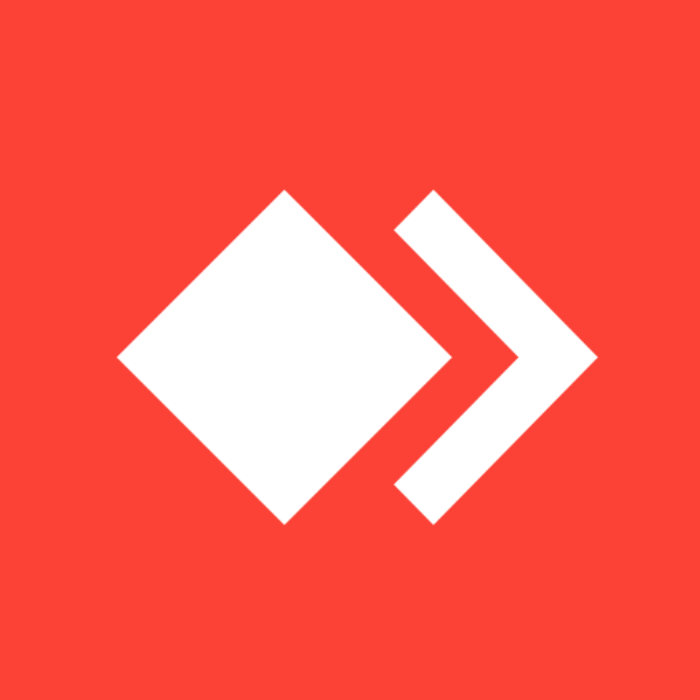
- Устройства находятся в разных сетях.
- На компьютере проблемы с DNS, сетью или IP-адресом. Проще говоря, протокол TCP/IP не выполняет свою задачу.
- Не работает сервер Anydesk. Прежде чем подключиться к конечному устройству, пользователь отправляет запрос на удаленный сервер. Иногда он выходит из строя. Определить сбои на сервере можно через эту страницу, где пользователи по всему миру сообщают о невозможности подключиться к серверу. Также можете использовать официальную страницу Anydesk, где разработчики сами сообщают о состоянии своих серверов.
- Вирусы. Вредоносное ПО может перехватывать пакеты, а также занимать порты, которые использует Anydesk для прослушивания сети.
- Прочие ошибки настроек. Например, неправильно установленное время или плохо настроенный антивирус со встроенным файрволлом.
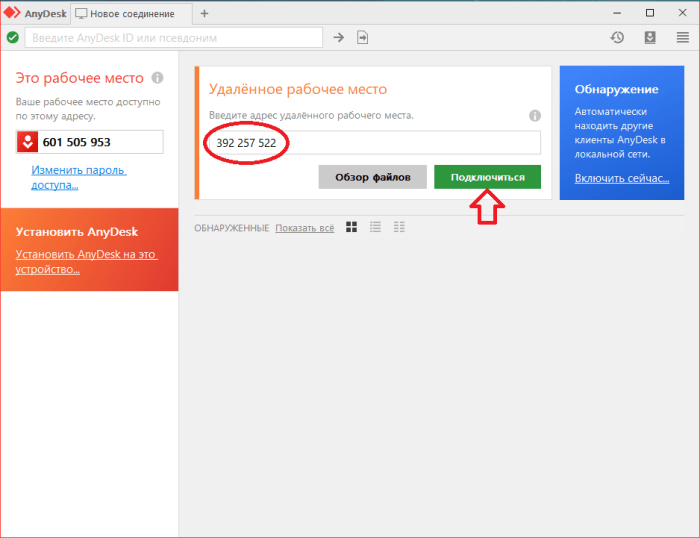
Сначала кажется, что причин слишком много, а потому поиск решения может занять несколько часов, а то и дней. На самом деле это не так. Достаточно провести несколько аналитических операций, чтобы понять причину ошибки:
- Проверьте выход в интернет с компьютера 1 и 2. Можно просто использовать команду ping ya.ru, либо ввести любой запрос в поисковике. Если компьютер вернул отрицательный результат, то проблема с сетью.
- Проверьте север Anydesk. Если на него поступило много жалоб, то значит ошибка на стороне разработчика. В таком случае пользователю остается только ждать.
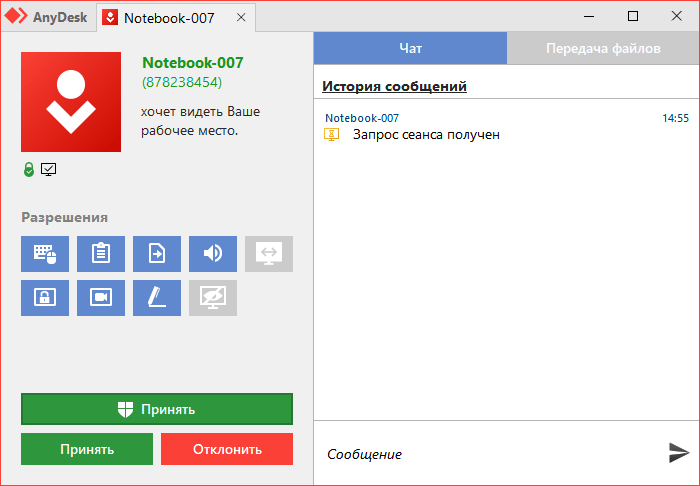
Предполагаем, что после этих действий пользователь более-менее поймет причину сбоев. Ему останется только устранить эту причину. О том, как это сделать, подробно написано внизу.
Активные VPN приложения
VPN приложения — это способ изменить IP адрес компьютера. Они сейчас активно используются для того, чтобы обходить ограничения, наложенные на те или иные сайты. Если в вашей стране какой-то сайт заблокирован, то, изменив IP адрес компьютера, вы можете посетить заблокированный сервис, как будто из другой страны и полноценно им пользоваться.
Если у вас включен VPN, то отключите его, потому что возможно именно из него Anydesk отключён от сети. Потому что все VPN так или иначе плохо влияют на качество интернета, а также снижают его скорость.
Даже если вы уверенны в том, что VPN у вас сейчас не включены. всё равно проверьте. Обычно эти приложения видны в трее, внизу справа, около часов. Проверьте, нет ли там иконок запущенных VPN. Часто пользователи компьютеров их включают и потом забывают отключить и даже после перезагрузки VPN остаётся включенным.
Если вы не можете найти включенный VPN, то удалите его.
Баланс
Что дальше? Пожалуй, последний расклад – это наиболее распространенный случай
Звонящий услышал вместо гудков “набранный вами номер временно заблокирован”? “Билайн”, МТС или любой другой оператор – это не так важно. Главное, что причиной может являться отрицательный баланс сим-карты. Дело все в том, что современные операторы производят автоматическую блокировку номеров с определенным минусом на счете
В такие моменты гражданин не может ни звонить, ни принимать звонки. Более того, даже обмениваться сообщениями (в том числе, получать их) не получится
Дело все в том, что современные операторы производят автоматическую блокировку номеров с определенным минусом на счете. В такие моменты гражданин не может ни звонить, ни принимать звонки. Более того, даже обмениваться сообщениями (в том числе, получать их) не получится.

Решается проблема довольно легко
Как именно? Если кто-то услышал сообщение типа “набранный вами номер временно заблокирован” (“Билайн”, “Мегафон” или любой иной оператор сотовой связи – неважно, услугами какой компании пользуется гражданин), то звонящий должен сказать об этом своему будущему собеседнику. Человек, чья сим-карта не доступна для звонка, пополняет баланс до нулевого или положительного показателя. Тогда в ответ придет СМС-оповещение, в котором будет говориться об успешной разблокировке номера
Соответственно, указанная проблема не будет беспокоить звонящих. Впредь рекомендуется тщательнее следить за балансом своей сим-карты
Тогда в ответ придет СМС-оповещение, в котором будет говориться об успешной разблокировке номера. Соответственно, указанная проблема не будет беспокоить звонящих. Впредь рекомендуется тщательнее следить за балансом своей сим-карты.
Кто-то сообщил, что услышал при звонке слова “набранный вами номер временно заблокирован”? Как быть в данном случае? Стоит обратить внимание на несколько советов, которые довольно часто помогают
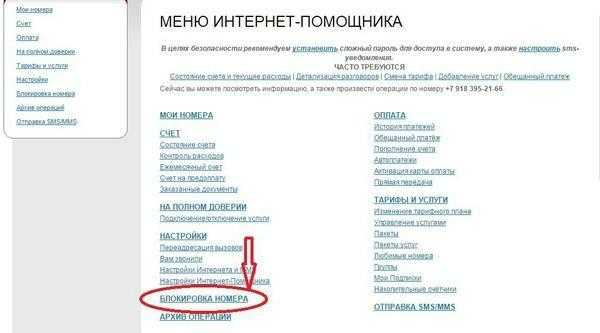
Алгоритм действий может состоять в следующем:
- Человек, чья сим-карта заблокирована, должен связаться с оператором мобильной связи и узнать, почему собеседники вместо гудков слышат упомянутое ранее сообщение.
- Если номером давно не пользовались, то можно написать заявление установленного образца для разблокировки. Тоже самое делается, если абонент воспользовался когда-то услугой “Добровольная блокировка”. У всех операторов имеется подобная возможность.
- Пополнение счета зачастую решает все проблемы. В частности, если причина кроется в отрицательном балансе сим-карты.
- Можно разблокировать номер прямо по телефону, во время разговора с оператором. Такая услуга предусматривается многими компаниями.
- Разблокировку номера российские компании предлагают провести посредством использования “Личного кабинета” на официальных сайтах операторов.
Некоторые пользователи сети, купившие сим-карту не так давно, задают вопросы о том, что значит абонент временно заблокирован МТС. Такое голосовое сообщение возможно получить во время звонка соответствующему клиенту оператору при невозможности соединения. Причин для блокировки может быть несколько и снять ограничение разрешается в любой ситуации.
Если во время звонка клиент получает сообщение о том, что абонент временно заблокирован в МТС, это может свидетельствовать о трех возможных причинах:
- Наличие задолженности. Данное явление относится непосредственно к звонящему. Отсутствие денежных средств на балансе не позволит совершить звонков, если этого не предусматривают какие-либо подключенные опции дополнительно.
- Принудительная блокировка. Многие операторы связи, в том числе МТС, блокируют неактивные в течение двух-трех месяцев сим-карты. Как правило, на таких номерах баланс бывает нулевым или отрицательным.
- Блокировка карты абонентом. Деактивация сим-карты возможна по заявлению самого клиента. Как правило, процедура бывает актуальной при краже или потере телефона или самого пластика. Блокировка также возможна на период нахождения в роуминге или по причине потери актуальности данного номера.
Кроме этого, абонент может быть временно недоступен или заблокирован в МТС по решению суда (на время ведения разбирательства). Другой причиной наложения блока может быть занесение номера в “черный список”. Однако в последнем случае сообщение о блокировке абонента не выводится.
Ошибочно сообщение вероятно при нахождении клиента вне зоны доступа сети или в роуминге. Также вместо голосового обращения вероятно появление длинных и коротких гудков.
Возможные причины ошибки «Не зарегистрирован в сети»
Рассмотрим наиболее встречаемые ситуации и оговоримся, что они приведены именно в таком порядке случайным образом – достоверной статистики на этот счёт не имеется.
Отрицательный баланс
Это самая очевидная причина появления сообщения типа «абонент не зарегистрирован в сети» любого оператора – Билайн, МТС, Теле2 или Мегафон. Современная тарифная политика предусматривает наличие многих нюансов, из-за которых счёт может быстро опустеть, а владелец телефона даже не будет догадываться об этом. И это не обязательно часовые разговоры – дорогими являются услуги роуминга, деньги могут улетучиться по причине израсходования пакетного мобильного трафика, у вас могут быть подключены другие платные услуги. В таких случаях нужно просто проверить свой баланс, и если он нулевой, пополнить его.
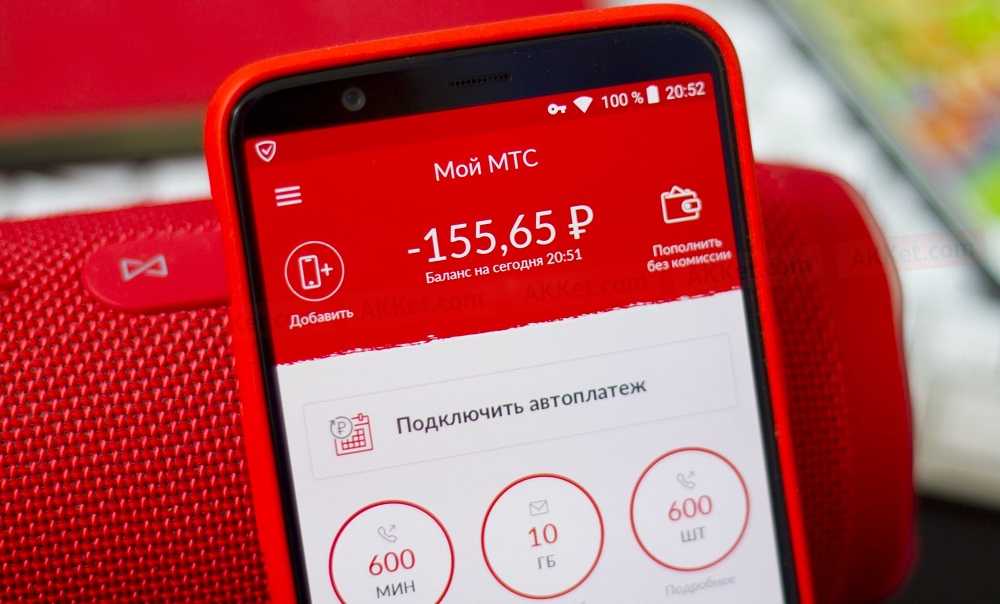
Программный сбой
Не существует идеальных операционных систем, так что ваш телефон может в любой момент «заглючить», и это – ещё одна причина, почему на телефоне появляется сообщение «абонент/номер не зарегистрирован в сети». Обычно для избавления от ошибки достаточно просто перезагрузить телефон, а если это не поможет – попробовать изменить предпочитаемый тип сети, деактивировать авиарежим, в крайнем случае обновить прошивку. Все эти действия мы рассмотрим с достаточной детализацией позже.
Неполадки с базовой станцией сотовой связи
Достаточно часто эта ошибка никак не связана с вашим смартфоном, а основной виновник её появления – ваш мобильный оператор. Недоступность сети, связанная с проблемами работоспособности базовой станции, – не такое уж редкое явление, а причины могут быть разными:
- высокая нагрузка по трафику на конкретную базовую станцию, особенно в часы пик;
- проведение регламентных технических работ;
- поломка оборудования;
- низкая стабильность соединения.
Последний случай лишь частично связан с базовой станцией (в части её малой мощности), поскольку стабильность связи сильно зависит от особенностей ландшафта. Так, в зонах с аномально высокой плотностью застройки, в районах, расположенных на критическом расстоянии от базовой станции сигнал будет настолько слабым, что ошибка «Не зарегистрирован в сети» будет обычным явлением. Но стоит отойти в сторону на пару метров или покинуть неблагоприятный район, и связь восстанавливается.
Проблемы со смартфоном
Кроме программных сбоев, могут иметь место и аппаратные. Например, после падения телефона, когда он вначале вроде бы работает нормально, но со временем появляются неполадки, вызванные появлением трещин в пайке компонент платы и их теплового расширения. Точно такие же симптомы могут проявляться после случайного контакта смартфона с водой. Такие проблемы практически всегда трудно диагностируемы.
Проблемы с SIM-картой
Пожалуй, это наименее надёжно закреплённая деталь телефона. Неудивительно, что виновником появления сообщения «Абонент не зарегистрирован в сети» часто бывает именно симка. По причине частого вытаскивания истерлись контакты, корпус из-за воздействия влаги деформировался, SIM-карта получила механические повреждения – это далеко не полный перечень проблемных ситуаций.

Отключение от сети может произойти, если включен прокси в Anydesk
У Anydesk, как и у многих других программ, которые используют интернет для своей работы, есть возможность подключаться через прокси. Если вы подключались ранее через прокси, то возможно это прокси больше не доступен и перестал работать. Если вы даже не знаете, что такое прокси, то, вероятно, вы могли случайно в настройках включить это подключение и теперь Anydesk от этого не может нормально выйти в онлайн.
Чтобы проверить это, сделайте следующее:
- В Anydesk вверху справа нажмите на четыре линии, а потом нажмите на «Настройки».
- В настройках перейдите во вкладку «Соединение». В опции «HTTP-Proxy» выберите вариант «Автоматическое обнаружение прокси-сервера». Если это не решит проблему, то выберите «Не использовать прокси сервер». Не забудьте сохранить изменения перед выходом.
Проблемы заблокированного сотового: основные причины и последствия
Заблокированный сотовый телефон может стать серьезной проблемой для его владельца. Отсутствие доступа к сотовому связыванию ограничивает возможности использования телефона и приводит к ряду негативных последствий.
Основные причины блокировки сотового телефона:
Неуплата счетов и задолженностей. Одной из основных причин блокировки сотового является отсутствие оплаты за услуги связи. Если владелец телефона не оплачивает счета вовремя или имеет задолженности, провайдер связи может заблокировать доступ к сотовой связи. Это приводит к невозможности звонить и отправлять сообщения.
Утеря или кража телефона. Если сотовый телефон утерян или украден, владелец может запросить блокировку у оператора связи
Такая мера предосторожности предотвращает несанкционированное использование телефона и защищает личные данные владельца.
Неправильный ввод пароля. Некоторые сотовые телефоны блокируются автоматически после нескольких неправильных попыток ввода пароля
Это сделано для защиты от несанкционированного доступа к телефону и личной информации владельца.
Основные последствия блокировки сотового телефона:
Отсутствие связи. Основная проблема заблокированного сотового телефона — невозможность пользоваться связью. Владелец телефона не сможет звонить, отправлять сообщения или пользоваться интернетом. Это может быть особенно проблематично в случае неотложных ситуаций или важных деловых звонков.
Потеря контактов и данных
Если сотовый телефон заблокирован, владелец может потерять доступ к контактам, сообщениям, фотографиям и другой важной информации, находящейся на устройстве. Возможность восстановления данных зависит от модели телефона и наличия резервной копии.
Финансовые проблемы
В случае неуплаты счетов и блокировки телефона, владелец может столкнуться с финансовыми проблемами. Блокировка связи может привести к штрафным санкциям со стороны оператора связи, а также потере клиентов или потенциальных заказов, если сотовый телефон используется в рамках бизнеса.
В целом, блокировка сотового телефона — серьезная проблема, которая может привести к множеству неудобств и потере возможностей. Владельцы сотовых телефонов должны быть внимательны к своим обязательствам по оплате услуг связи и принимать меры для защиты от утери или кражи устройства.
Почему человек блокирует в социальных сетях: 20 причин из психологии
- Конфликты и споры: Один из самых очевидных моментов, когда люди прибегают к блокировке, – это споры и конфликты. Когда общение перерастает в холодные и неприятные обмены мнениями, блокировка может показаться единственным способом уйти от негативных эмоций.
- Оскорбления и унижения: Когда кто-то оскорбляет или унижает другого в комментариях или личных сообщениях, блокировка становится способом защитить себя от негативных воздействий и сохранить психологическое равновесие.
- Сталкерство и навязчивость: Если кто-то начинает слишком активно следить за другим человеком, комментирует все посты и становится навязчивым, блокировка может стать способом восстановить личное пространство.
![]()
- Уход от токсичности: Токсичные отношения могут быть исключены из виртуального пространства через блокировку. Это позволяет избежать негативного влияния на психологическое состояние.
- Изменение интересов: Если интересы и цели людей разошлись, блокировка может быть способом “очистить” ленту новостей от контента, который больше не соответствует интересам.
- Конкуренция и зависть: Чувство зависти может возникнуть из-за достижений или успехов других. Блокировка может помочь уменьшить это чувство и предотвратить негативное влияние на самооценку.
- Избегание неприятных воспоминаний: Если взаимодействие с конкретным человеком напоминает о неприятных событиях или прошлых обид, блокировка позволяет уйти от этого воспоминания.
- Приватность и безопасность: Иногда блокировка может быть связана с беспокойством о своей приватности и безопасности, особенно если другой человек начинает собирать информацию о тебе.
- Избегание драмы: Некоторые люди просто не хотят быть связанными с онлайн драмами и конфликтами. Блокировка помогает избежать попадания в такие ситуации.
- Чувство контроля: Блокировка может давать чувство контроля над окружающим онлайн пространством, позволяя выбирать, с кем взаимодействовать.
- Просто “отчуждение”: Иногда люди блокируют друг друга без явных причин, просто чтобы создать ощущение “отчуждения” и отделения от определенных кругов.
Что делать
Чтобы устранить проблему, требуется, прежде всего, установить причины ее появления. Для этого нужно выполнить ряд действий.
Проверяем работоспособность Anydesk
Для начала рекомендуется запустить программу на базовом компьютере. Это стоит сделать от имени администратора. Приложение может загрузиться успешно или выдать критические ошибки. Во втором случае требуется выполнить следующее:
Перезапустить ПК. Это даст возможность завершить все текущие процессы, после чего они загрузятся снова
При этом важно выполнить именно перезагрузку, а не отправлять девайс в сон
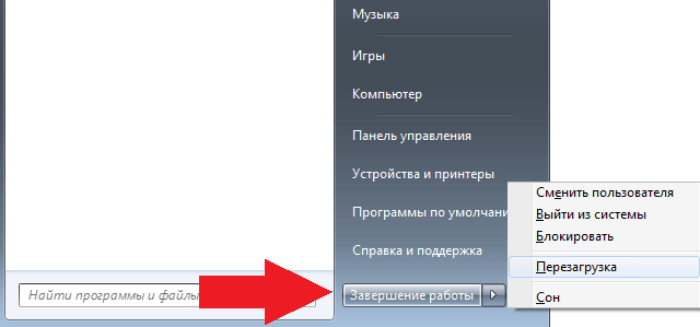
- Переустановить программу. При этом требуется удалить все пользовательские файлы. Это поможет исключить ошибки конфигураций.
- Включить программу на другом компьютере. Если сделать это не удастся, значит, проблема связана с сервером и сетью.
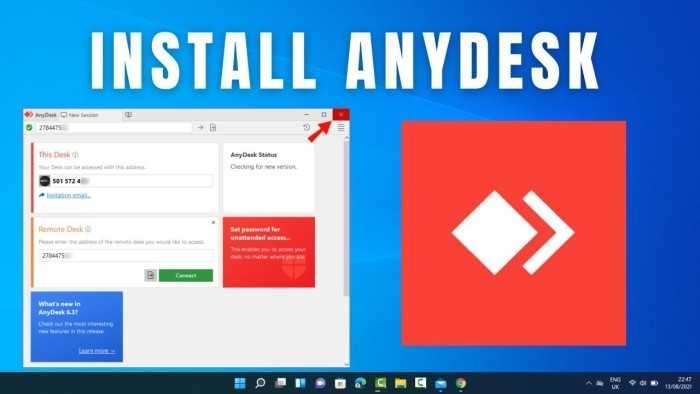
Изменяем точку доступа
Чтобы наладить соединение, нужно провести полную диагностику сети
Для начала важно понять, где не работает интернет – на конкретном компьютере или на всех устройствах. Для этого стоит сделать следующее:
Открыть командную строку. Для этого стоит нажать комбинацию клавиш Win+X. После этого нужно выбрать одноименный пункт в перечне.
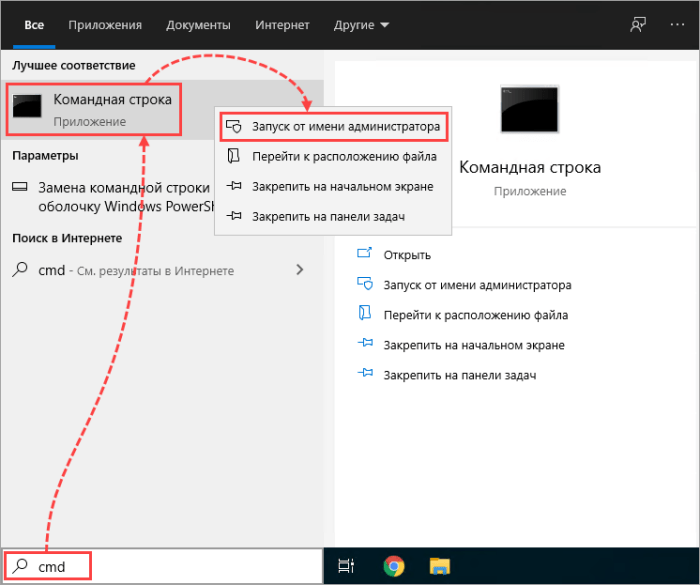
Ввести в командной строке «tracert ya.ru». Это поможет направить эхо-запрос на сервер Яндекса.
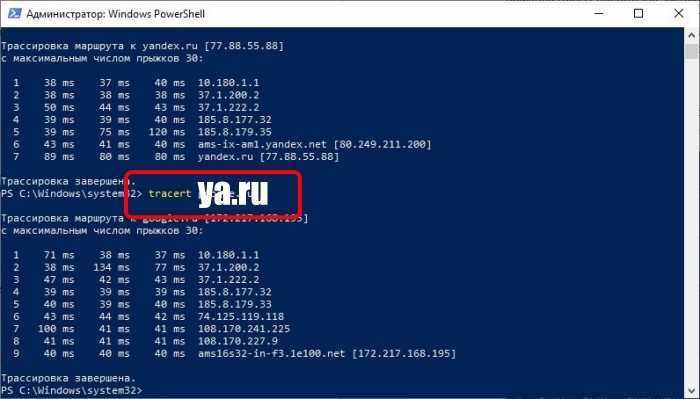
Дождаться окончания процесса.
Если команда была выполнена успешно, это означает, что интернет нормально работает. Если запросы зависли на роутере, можно сделать вывод, что устройство не подключено к интернету. Также может возникать ситуация, когда запрос просто не доходит до роутера. В таком случае проблема связана с компьютером. Для ее устранения нужно включить автоматическую настройку.
Изменяем DNS-сервер
Распространенной причиной бесконечного подключения к приложению Anydesk считается неправильная настройка серверов DNS. Причем проблема может крыться в базовом или целевом устройстве. Чтобы обеспечить стабильную работу, стоит использовать настройки от компании Гугл. Они отличаются форматом 8.8.4.4 или 8.8.8.8.
Настройки DNS предпочтительнее менять прямо в роутере, который используется для подключения к интернету. Также это можно сделать в настройках самого девайса – смартфона или компьютера.
Чтобы изменить DNS в Виндовс 11, рекомендуется сделать следующее:
- Навести курсор мыши на значок сети. Он располагается в нижней правой части рабочего стола.
- Сделать щелчок правой кнопкой мыши и выбрать в открывшемся окне пункт «Параметры сети и интернета».
- Выбрать раздел «Сеть и интернет».
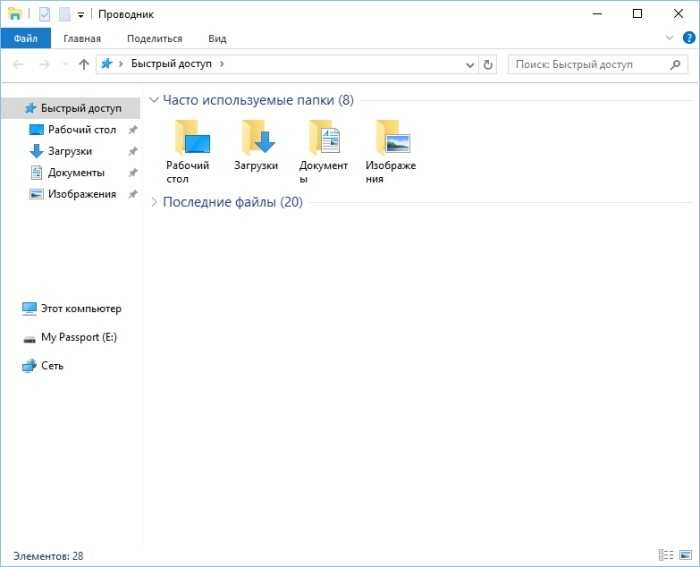
Нажать с правой стороны на сеть, которая применяется для подключения к интернету.
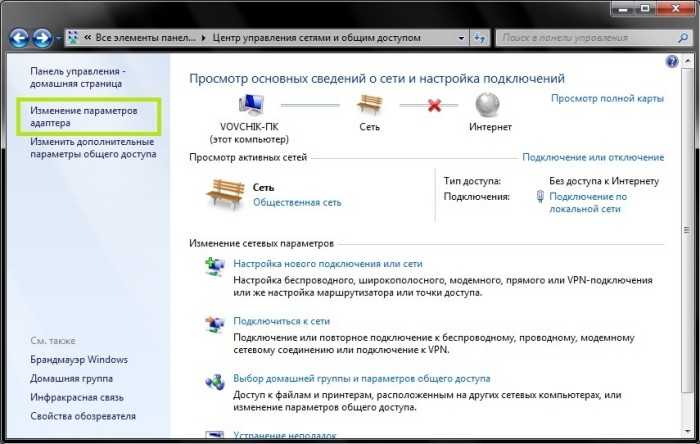
- В случае Wi-Fi выбрать пункт «Свойства XXX». При этом ХХХ – это название сети.
- На открывшейся странице настроек найти пункт «Назначение DNS-сервера». Нажать с правой стороны кнопку «Изменить».
- В открывшемся окне поменять параметр с «Автоматически» на «Вручную». После этого нужно активировать функцию IPv4 и прописать настройки DNS от Гугл, указанные выше.
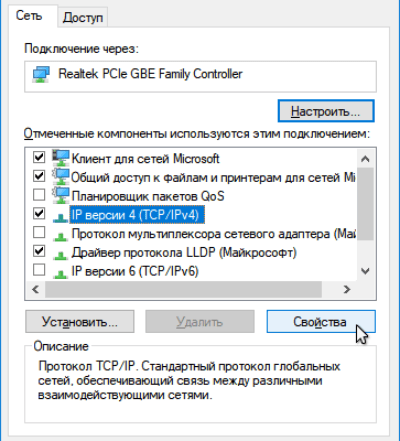
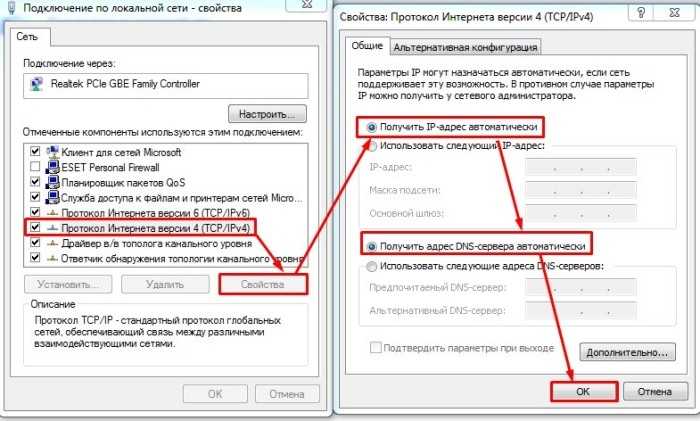
- Зафиксировать изменения, нажав на пункт «Сохранить».
- Попытаться снова выполнить подключение.
Настраиваем время
Важно удостовериться, что в настройках устройства, на котором применяется Anydesk, правильно указана временная зона. На девайсах с операционной системой Андроид требуется сделать следующее:
- Зайти в настройки смартфона.
- Выбрать «Система».
- Нажать «Дата и время» и проверить правильность параметров. Если требуется, можно отключить автоматическое определение и провести настройки вручную.
На персональном компьютере требуется выполнить следующие действия:
Навести курсор мыши на время и дату в правой нижней части экрана.
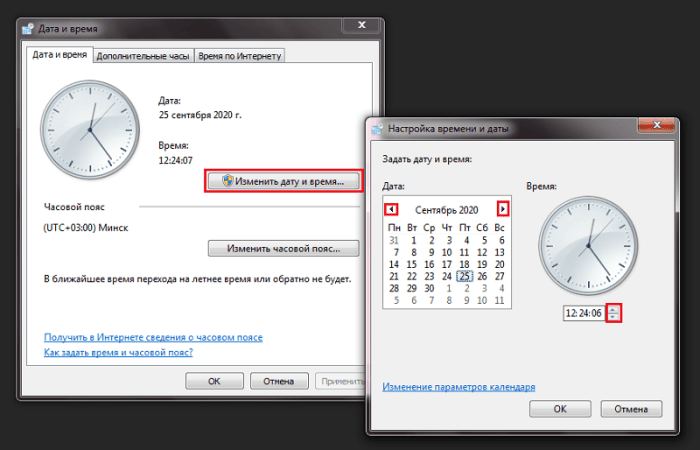
- Нажать правую кнопку мыши.
- Выбрать функцию «Настроить дату и время». После этого требуется проверить правильность даты и времени. При потребности можно переключиться на их ручную настройку и ввести параметры самостоятельно.
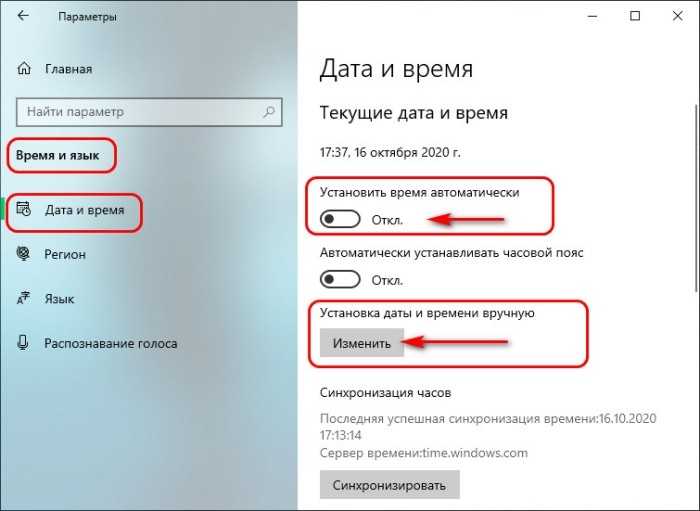
Проверяемым настройки TCP/IP
Сама ошибка «Неопознанная сеть» говорит о том, что система не смогла получить IP-адрес от роутера, или оборудования интернет-провайдера. Возможно, проблема в настройках IP для протокола IPv4 в свойствах нашего подключения к интернету. Если там уже прописаны какие-то статические параметры, то вполне возможно, что они заданы неправильно. Можно попробовать выставить автоматическое получение IP. Или прописать статические настройки (если подключение через роутер, или ваш провайдер выдает статический IP).
Эта ошибка так же может быть вызвана проблемами в работе DHCP сервера на роутере (задача которого раздавать IP-адреса). Поэтому, перезагрузите роутер.
Еще один момент: вы наверное заметили, что отключив и обратно подключив кабель, или выполнив повторное подключение к Wi-Fi сети, подключение долго находится в статусе «Идентификация». Это не что иное, как попытка получить IP-адрес для подключения.
Откройте «Центр управления сетями и общим доступом» и «Изменение параметров адаптера».
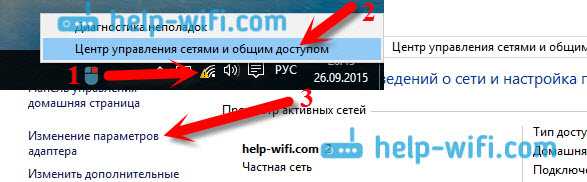
Дальше нужно открыть свойства того адаптера, через который вы пытаетесь подключится к интернету.
- Если подключение по Wi-Fi, то открываем свойства адаптера «Беспроводная сеть».
- Если по сетевому кабелю, то «Ethernet».
Возле проблемного адаптера скорее всего будет надпись «Неопознанная сеть». Нажмите на него правой кнопкой мыши и выберите «Свойства».

Выделите пункт «IP версии 4 (TCP/IPv4)» и нажмите кнопку «Свойства». Откроется еще одно окно, в котором можно задать необходимые параметры для данного подключения. делаем так:
- Если у вас там уже заданы какие-то параметры, то можно попробовать выставить «Получать IP-адрес автоматически» и «Получать адрес DNS сервера автоматически». Настройки, которые возможно там были прописаны, желательно запомнит, переписать, или как-то сохранить (сделать скриншот, например). Возможно, их придется прописать обратно.Перезагрузите компьютер и смотрите результат.
- Если там сразу стояло автоматическое получение адресов, то можно попробовать задать статические параметры. Только в том случае, когда вы подключаетесь через роутер.
Чтобы задать статические адреса, вам нужно узнать адрес вашего роутера. Это скорее всего 192.168.1.1, или 192.168.0.1. Его можно посмотреть на самом роутере (на корпусе).
В строке IP-адрес прописываем адрес роутера, но меняем последнюю цифру. Например, на «50».
Маска подсети пропишется автоматически.
А в поле «Основной шлюз» прописываем адрес роутера (у меня 192.168.1.1).
Можно так же прописать DNS адреса: 8.8.8.8 и 8.8.4.4Перезагрузите компьютер.
Если это не поможет, то лучше обратно выставить автоматическое получение адресов. Или прописать адреса, которые там были заданы изначально.
Смена сетевого адреса при ошибке «Неопознанная сеть. Подключение к интернету отсутствует»
В отдельных случаях может помочь смена MAC-адрес адаптера, через который мы подключаемся к интернету.
Для этого нужно зайти в диспетчер устройств. Найти его и запустить можно через поиск. Или указав команду devmgmt.msc в окне «Выполнить», которое появится после нажатия сочетания клавиш Win + R.
В диспетчере откройте вкладку «Сетевые адаптеры», нажмите правой кнопкой мыши на тот адаптер, через который вы подключаетесь к интернету, и выберите «Свойства».
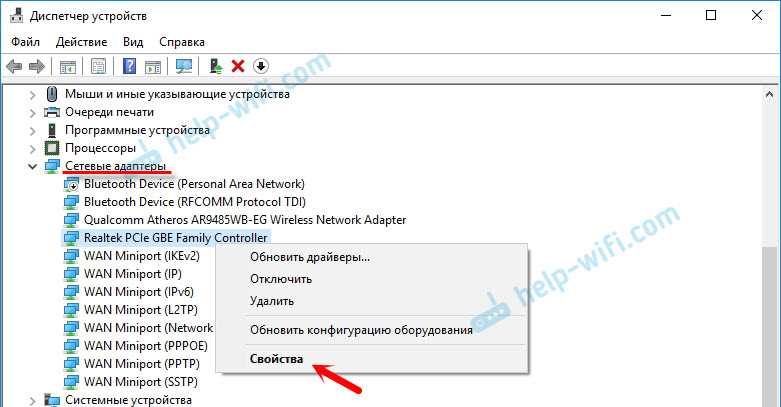
Перейдите на вкладку «Дополнительно». Выделите в списке пункт «Сетевой адрес» (Network Address). И установив переключатель возле пустого поля, прописываем там новый адрес из 12-ти знаков. Можно использовать только цифры, или буквы от A до F. Выглядит это примерно вот так:
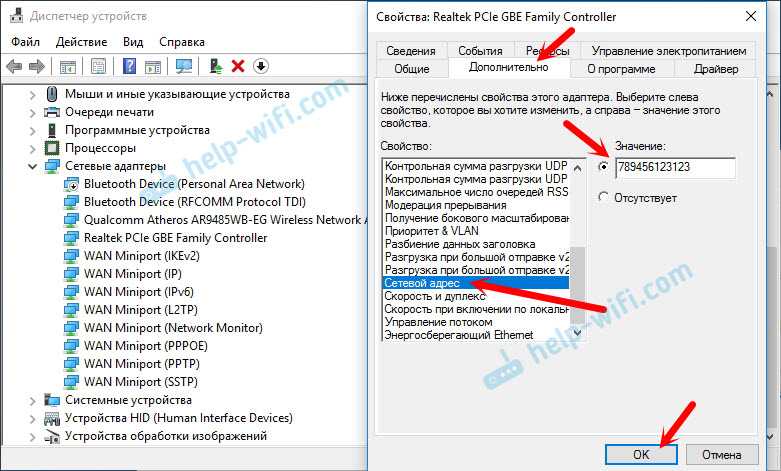
Нажимаем «Ok», и перезагружаем компьютер.




























